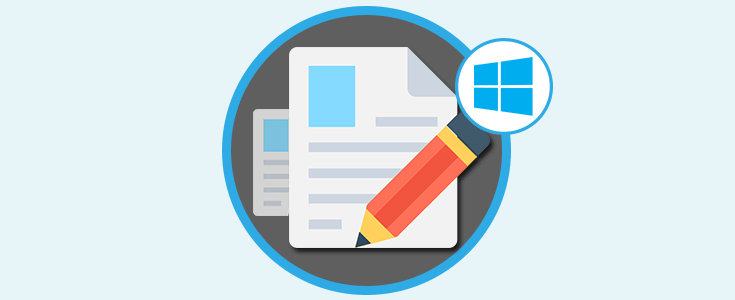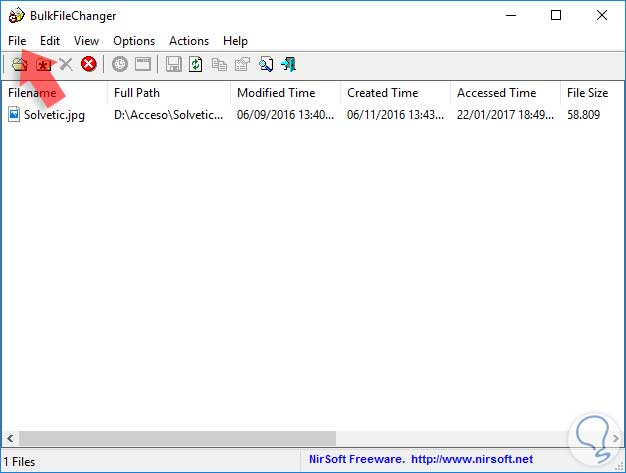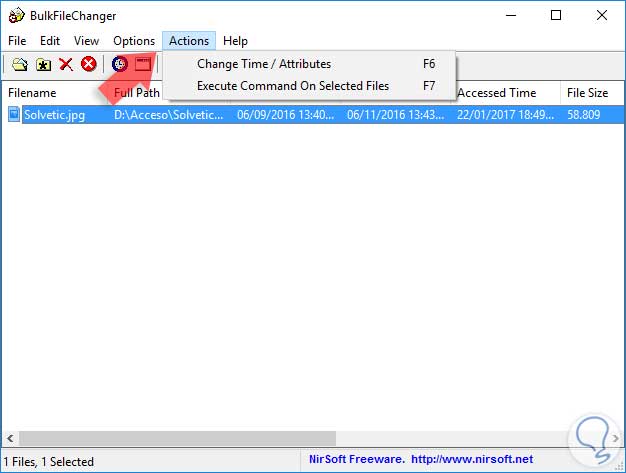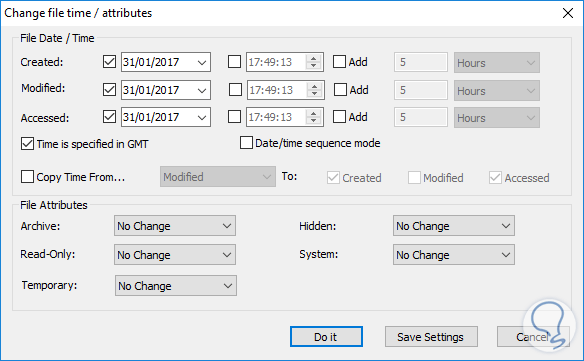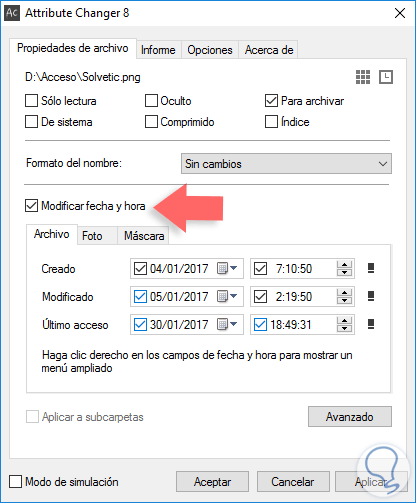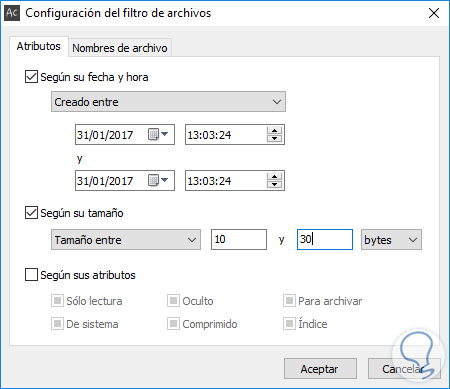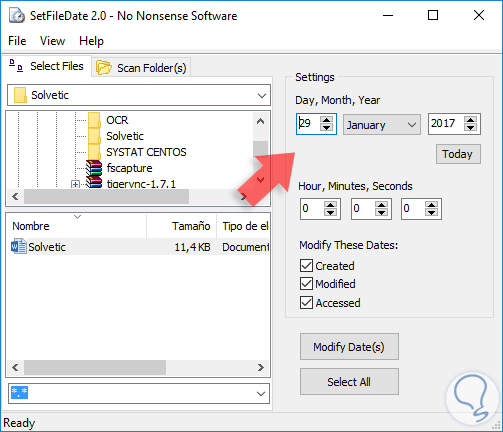Nuestros archivos son muy importantes para todos nosotros ya que en ellos almacenamos información generalmente de valor. Nos preocupamos por su seguridad y por todos aquellos detalles que puedan afectar a cada uno de ellos como puede ser la sincronización entre archivos o carpetas.
Aunque no es algo muy frecuente, en algunas ocasiones debemos modificar la fecha de creación, ultimo acceso o modificación de un archivo o carpeta en Windows 10 ya sea por algún tema de gestión o administración y hacer esto desde el propio sistema Windows es una tarea complicado pero gracias a algunas herramientas es posible ejecutar esta tarea con total efectividad.
Hoy analizaremos algunas de estas herramientas y como implementarlas en Windows 10 para el ajuste de estos valores.
BulkFileChanger
Esta herramienta gratuita puede ser descargada desde el siguiente enlace:
Esta herramienta gratuita nos brindara la posibilidad de editar los atributos de los archivos de una forma sencilla y completa.
- Cambiar diversos atributos de los archivos
- Copiarlos directamente desde el explorador
- Ejecutar comandos en archivos seleccionados
- Exportar archivos seleccionados
- Soporta arquitecturas de 32 y 64 bits
Cuando ejecutemos la herramienta tendremos el siguiente entorno. Para editar un archivo iremos al menú File y allí seleccionamos la opción Add Files. Podemos ver la información detallada del archivo seleccionado:
Para modificar las propiedades de dicho archivo basta con seleccionarlo e ir al menú Actions y seleccionar la tarea a realizar o bien usar la respectiva tecla asociada a cada acción:
En este ejemplo usaremos la opción Change Time / Attributes y se desplegara la siguiente ventana:
Basta con activar las casillas del atributo que deseamos editar y establecer el nuevo dato. Finalmente pulsar sobre la opción Do it y luego en Save Settings para guardar los cambios. De esta forma podemos usar BulkFileChanger para la respectiva edición de los atributos en Windows 10.
2. Attribute Changer
Otra de las grandes herramientas que nos darán la posibilidad de editar los atributos de archivos y carpetas de forma sencilla es Attribute Changer.
- Puede ser agregada al menú contextual de Windows 10
- Es posible exportar los cambios procesados a un archivo de texto
- Es posible editar atributos de fotografías
- Podemos editar diversos atributos de los archivos seleccionados
- Es posible verificar el resultado antes del cambio gracias a su herramienta de simulación
- Podemos crear filtros personalizados
Para ejecutar Attribute Changer debemos ir al archivo a editar, dar clic derecho sobre él y seleccionar la opción Cambiar atributos. Veremos lo siguiente. Allí debemos activar la casilla Modificar fecha y hora para que sea posible realizar los respectivos cambios en el archivo
Como vemos editar los cambios es bastante sencillo. Usando la opción Avanzado podremos crear los cambios tomando en cuenta filtros específicos:
Como vemos Attribute Changer es una herramienta sencilla para la respectiva edición de los archivos en el momento en que sea necesario.
3. SetFile Date 2.0
Esta herramienta gratuita ya tiene bastante tiempo ayudando a modificar los atributos de los archivos de una forma íntegra.
- Sencillez de uso
- Interfaz dinámica
- Cambios efectivos
Con SetFile Date 2’0 el proceso es mucho más sencillo. Basta con seleccionar el archivo y desde el panel izquierdo efectuar los cambios en los atributos que sean necesarios:
En la parte inferior seleccionamos que atributos han de ser modificados. De este modo el funcionamiento de SetFile Date 2.0 es sencillo y efectivo para a edición de atributos de archivos.
Hemos visto como estas herramientas nos ayudan con la tarea de trabajo sobre atributos de los archivos de una forma práctica y según las necesidades.